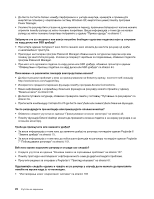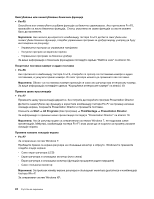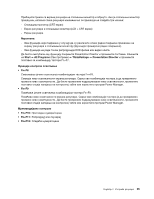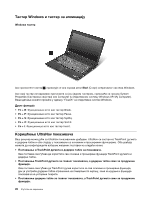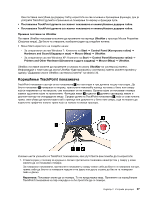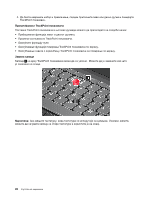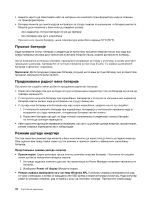Lenovo ThinkPad X130e (Serbian Latin) User Guide - Page 45
Коришћење TrackPoint показивача
 |
View all Lenovo ThinkPad X130e manuals
Add to My Manuals
Save this manual to your list of manuals |
Page 45 highlights
TrackPoint TrackPoint TrackPoint UltraNav UltraNav UltraNav Mouse Properties Start Windows 7 Start ➙ Control Panel Hardware and Sound Mouse UltraNav Windows XP Start ➙ Control Panel Printers and Other Hardware Mouse UltraNav. UltraNav UltraNav UltraNav UltraNav na stranici 30. TrackPoint TrackPoint 1 5 4 2 TrackPoint 3 TrackPoint 1 Napomena TrackPoint Poglavlje 2 27

Ова поставка омогућава да додирну таблу користите за све основне и проширене функције, док је
употреба TrackPoint дугмета ограничена на померање по екрану и функције лупе.
•
Постављање TrackPoint дугмета за главног показивача и онемогућавање додирне табле.
•
Постављање TrackPoint дугмета за главног показивача и онемогућавање додирне табле.
Промена поставки за UltraNav
Поставке UltraNav показивача можете да промените на картици
UltraNav
у прозору Mouse Properties
(Својства миша). Да бисте га отворили, изаберите један од следећих начина:
•
Мени Start користите на следећи начин:
-
За оперативни систем Windows 7: Кликните на
Start
➙
Control Panel (Контролна табла)
➙
Hardware and Sound (Хардвер и звук)
➙
Mouse (Миш)
➙
UltraNav
.
-
За оперативни систем Windows XP: Кликните на
Start
➙
Control Panel (Контролна табла)
➙
Printers and Other Hardware (Штампачи и други хардвер)
➙
Mouse (Миш)
➙
UltraNav
.
UltraNav поставке можете да промените и кликом на икону
UltraNav
на системској палети.
Информације о томе како да икона UltraNav буде приказана у системској палети можете пронаћи у
одељку “Додавање иконе UltraNav системској палети” na stranici 30.
Коришћење TrackPoint показивача
TrackPoint показивач састоји се из показивача
1
на тастатури и три дугмета на дну тастатуре. Да
бисте показивач
5
померали по екрану, притисните неклизећу капицу на њему у било ком смеру
који је паралелан са тастатуром; сам показивач се не помера. Брзина којом се показивач помера
зависи од јачине којом га притиснете. Функције левог
4
и десног
2
дугмета одговарају левом и
десном тастеру на стандардном мишу. Средње дугме на TrackPoint показивачу
3
, које се зове клизна
трака, омогућава да прелиставате веб странице или документе у било ком смеру, а да не морате да
користите графичке клизне траке које се налазе на ивици прозора.
Уколико нисте упознати са TrackPoint показивачем, ова упутства ће вам помоћи да га користите:
1. Ставите руке у положај за куцање и лагано притисните показивач кажипрстом у смеру у коме
желите да се показивач помери.
За померање показивача, притисните показивач у смеру изван себе да бисте га померили нагоре,
према себи да бисте га померали надоле и на једну или другу страну да бисте га померали
лево и десно.
Napomena:
Показивач може да се помера. То не представља квар. Прекините са коришћењем
TrackPoint показивача на пар секунди и он ће престати да се помера.
Poglavlje 2. Употреба рачунара
27